Хоткеи
Давайте разберемся с хоткеями в программе Adobe Premiere Pro CC 2018, доступ к панели Комбинации клавиш (Keyboard Shortcuts), можно получить выполнив команду: Изменить > Комбинации клавиш (Edit > Keyboard Shortcuts) или нажав комбинацию горячих клавиш Ctrl+Alt+K.
Список команд пресета по-умолчанию: Настройка Adobe Premiere Pro по умолчанию (Adobe Premiere Pro Default).
Приложение (Application):
Файл (File) >
Создать (New) >
- Проект... (Project...) - Ctrl+Alt+N.
- Проект группы... (Team Project...)
- Эпизод... (Sequence...) - Ctrl+N.
- Создать эпизод на основе клипа (Sequence From Clip)
- Подборка (Bin) - Ctrl+..
- Подборка поиска (Search Bin)
- Общий проект (Shared Project)
- Автономный файл... (Offline File...)
- Корректирующий слой... (Adjustment Layer...)
- Устаревший заголовок... (Legacy Title...) - Ctrl+T.
- Файл Photoshop… (Photoshop File...)
Открыть проект... (Open Project...) - Ctrl+O.
Открыть проект группы... (Open Team Project...)
Преобразовать проект Premiere Clip... (Convert Premiere Clip Project...)
Закрыть (Close) - Ctrl+W.
Закрыть проект (Close Project) - Ctrl+Shift+W.
Закрыть все проекты (Close All Projects)
Обновить все проекты (Refresh All Projects)
Сохранить (Save) - Ctrl+S.
Сохранить как... (Save As...) - Ctrl+Shift+S.
Сохранить копию... (Save a Copy...) - Ctrl+Alt+S.
Сохранить все (Save All)
Восстановить (Revert)
Синхронизировать настройки (Sync Settings) >
- Синхронизировать настройки сейчас (Sync Settings Now)
- Последняя синхронизация (Last Sync)
- Использовать настройки другой учетной записи... (Use Settings from a Different - Account...)
- Сбросить настройки... (Clear Settings...)
- Управление синхронизацией настроек... (Manage Sync Settings...)
- Управление учетной записью Creative Cloud... (Manage Creative Cloud Account...)
Захват… (Capture...) - F5.
Пакетный захват... (Batch Capture...) - F6.
Привязать мультимедиа... (Link Media...)
Переключить в автономный режим... (Make Offline...)
Adobe Dynamic Link >
- Заменить композицией After Effects (Replace with After Effects Composition)
- Создать композицию After Effects... (New After Effects Composition...)
- Импорт композиции After Effects... (Import After Effects Composition...)
Adobe Story >
- Присоединить файл сценария... (Attach Script File...)
- Очистить данные сценария (Clear Script Data)
Импорт из браузера медиаданных (Import from Media Browser) - Ctrl+Alt+I.
Импорт... (Import...) - Ctrl+I.
Экспорт (Export) >
- Медиаконтент... (Media...) - Ctrl+M.
- Шаблон анимационного дизайна... (Motion Graphics Template...)
- Подписи... (Captions...)
- Пленка (DV/HDV)... Tape (DV/HDV)...
- Пленка (устройство последовательной передачи данных)... Tape (Serial Device)...
- EDL... (EDL...)
- OMF... (OMF...)
- Маркеры... (Markers...)
- Выделение в качестве проекта Premiere… (Selection as Premiere Project...)
- AAF... (AAF...)
- Avid Log Exchange...
- Final Cut Pro XML...
Получить свойства для (Get Properties for) >
- Файл... (File...)
- Выделение... (Selection...) - Ctrl+Shift+H.
Настройки проекта (Project Settings) >
- Общие... (General...)
- Рабочие диски... (Scratch Disks...)
- Настройки вставки... (Ingest Settings...)
Диспетчер проектов... (Project Manager...)
Выход (Exit) - Ctrl+Q.
Изменить (Edit) >
Отменить (Undo) - Ctrl+Z.
Повторить (Redo) - Ctrl+Shift+Z.
Вырезать (Cut) - Ctrl+X.
Копировать (Copy) - Ctrl+C.
Вставить (Paste) - Ctrl+V.
Вставить со сдвигом (Paste Insert) - Ctrl+Shift+V.
Вставить атрибуты... (Paste Attributes...) - Ctrl+Alt+V.
Удалить атрибуты... (Remove Attributes...)
Очистить (Clear) - Delete.
Удалить со сдвигом (Ripple Delete) - Shift+Delete.
Дублировать (Duplicate) - Ctrl+Shift+..
Выделить все (Select All) - Ctrl+A.
Выбрать все соответствующие (Select All Matching). Команда выделяет все экземпляры выбранного клипа на таймлайне. Т.е. выделяем клип на таймлайне, потом выполняем команду Edit > Select All Matching, и выделяются все "копии" выбранного клипа в эпизоде.
Отменить выбор всего (Deselect All) - Ctrl+Shift+A.
Найти... (Find...) - Ctrl+F.
Найти далее (Find Next)
Маркировка (Label) >
- Выберите группу меток (Select Label Group)
- Фиолетовый (Violet)
- Диафрагма (Iris)
- Карибы (Caribbean)
- Лавандовый (Lavender)
- Лазурь (Cerulean)
- Темно-зеленый (Forest)
- Роза (Rose)
- Манго (Mango)
- Пурпурный (Purple)
- Синий (Blue)
- Темно-бирюзовый (Teal)
- Пурпурный (Magenta)
- Желто-коричневый (Tan)
- Зеленый (Green)
- Коричневый (Brown)
- Желтый (Yellow)
Удалить неиспользуемое (Remove Unused)
Проект группы (Team Project) >
- Получить последние изменения (Get Latest Changes)
- Предоставить общий доступ к моим изменениям... (Share My Changes...)
- Разрешение конфликтов... (Resolve Conflicts...)
- Преобразовать проект в проект группы... (Convert Project to Team Project...)
- Преобразовать проект группы в проект... (Convert Team Project to Project...)
- Управление медиаданными... (Media Management...)
- Просмотр версий (Browse Versions)
- Просмотреть автосохранения (Browse Auto-Saves)
Редактировать оригинал (Edit Original) - Ctrl+E.
Редактировать в Adobe Audition (Edit in Adobe Audition) >
- Клип (Clip)
- Эпизод... (Sequence...)
Редактировать в Adobe Photoshop (Edit in Adobe Photoshop)
Комбинации клавиш… (Keyboard Shortcuts...) - Ctrl+Alt+K.
Установки (Preferences) >
Общие... (General...)
Внешний вид... (Appearance...)
Аудио... (Audio...)
Аудиооборудование... (Audio Hardware...)
Aвтосохранение... (Auto Save...)
Захват... (Capture...)
Совместная работа... (Collaboration...)
Плоскость контроля... (Control Surface...)
Управление устройствами... (Device Control...)
Графика... (Graphics...)
Метки... (Labels...)
Медиаданные... (Media...)
Кэш медиаданных... (Media Cache...)
Память… (Memory...)
Воспроизведение... (Playback...)
Синхронизировать настройки... (Sync Settings...)
Таймлайн... (Timeline...)
Обрезать... (Trim...) - Shift+J.
*Видимо это сделано, для быстрого доступа к настройкам тримминга и конкретным командам:
Разрешить инструменту выбора выбирать обрезку со сдвигом и с совмещением без ключа модификатора (Allow Selection tool choose Roll and Ripple trims without modifier key).
Разрешить текущему инструменту изменять тип обрезки для ранее выбранной точки редактирования (Allow current tool to change trim type of previously selected edit point).
Сдвинуть клипы, перекрывающие точку обрезки в процессе обрезки со сдвигом (Shift clips that overlap trim point during ripple trimming).
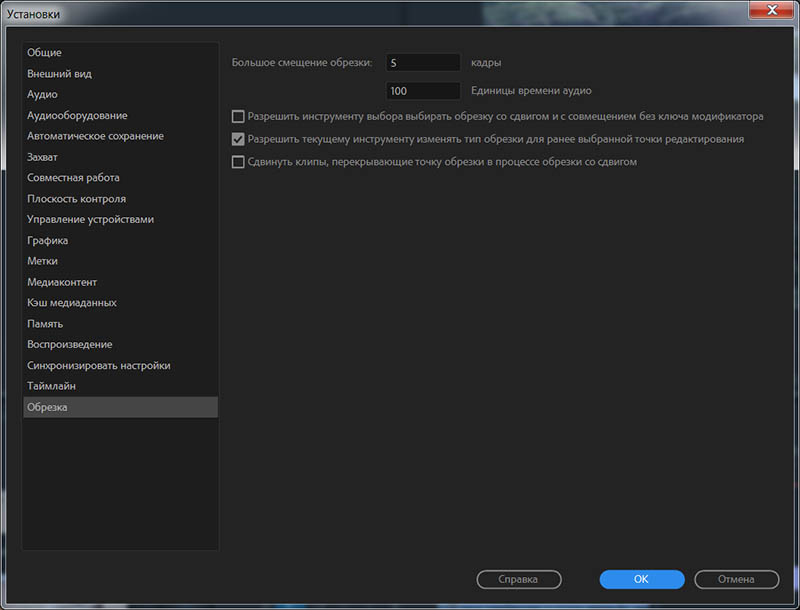
Клип (Clip) >
Переименовать... (Rename...)
Создать подклип... (Make Subclip...) - Ctrl+U.
Редактировать подклип... (Edit Subclip...)
Редактировать в автономном режиме... (Edit Offline...)
Настройки исходных файлов... (Source Settings...)
Изменить (Modify) >
- Звуковые каналы... (Audio Channels...) - Shift+G.
- Интерпретировать материал... (Interpret Footage...)
- Тайм-код... (Timecode...)
Параметры видео (Video Options) >
- Параметры остановки кадра... (Frame Hold Options...)
- Добавить остановку кадра (Add Frame Hold)
- Вставить сегмент остановки кадра (Insert Frame Hold Segment)
- Параметры поля... (Field Options...)
- Интерполяция времени (Time Interpolation) >
- - Выборка кадров (Frame Sampling)
- - Наложение кадров (Frame Blending)
- - Оптический поток (Optical Flow)
- Масштабировать по размеру кадра (Scale to Frame Size)
- Установить по размеру кадра (Set to Frame Size)
Параметры аудио (Audio Options) >
- Усиление звука... (Audio Gain...) - G.
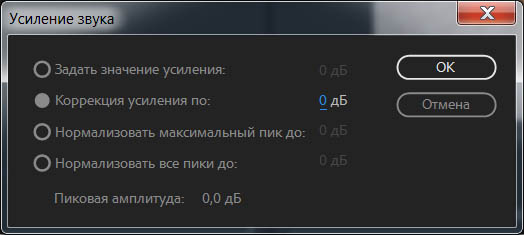
- Преобразовать в моно (Breakout to Mono)
- Извлечь аудио (Extract Audio)
Скорость/продолжительность… (Speed/Duration...) - Ctrl+R.
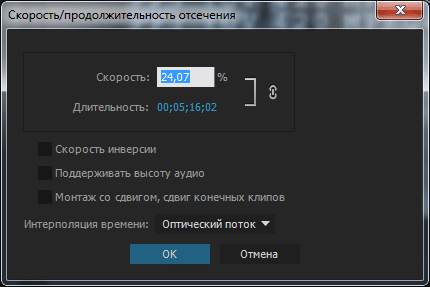
Настройки захвата (Capture Settings) >
- Задать настройки захвата... (Set Capture Settings...)
- Очистить настройки захвата (Clear Capture Settings)
Вставить (Insert) - Б.
*Меняем в этой комбинации клавиш русскую букву Б на английский эквивалент ,.
Перезаписать (Overwrite) - Ю.
*Меняем в этой комбинации клавиш русскую букву Ю на английский эквивалент .. И после замены комбинации, получим следующее сообщение: "Сочетание клавиш . уже используется командой Приложение > Маркеры > Пометить выборку. У этой команды больше не будет сочетания клавиш".
Заменить материал... (Replace Footage...)
Заменить клипом (Replace With Clip) >
- Из исходного монитора (From Source Monitor)
- Из исходного монитора, сопоставить кадр (From Source Monitor, Match Frame)
- Из подборки (From Bin)
Рендеринг и замена... (Render and Replace...)
Восстановить без рендеринга (Restore Unrendered)
Генерировать аудиосигнал (Generate Audio Waveform)
Автоматизировать в эпизод... (Automate to Sequence...)
Включить (Enable) - Shift+E.
Связать (Link) - Ctrl+L.
Группа (Group) - Ctrl+G.
Разгруппировать (Ungroup) - Ctrl+Shift+G.
Синхронизировать... (Synchronize...)
Объединение клипов... (Merge Clips...)
Вложить... (Nest...)
Создать последовательность источника многокамерной передачи... (Create Multi-Camera Source Sequence...)
Многокамерная передача (Multi-Camera) >
- Включить (Enable)
- Сведение (Flatten)
Эпизод (Sequence) >
Настройки последовательности... (Sequence Settings...)
Рендеринг эффектов в рабочей области (Render Effects in Work Area) - Enter.
Рендеринг всей рабочей области (Render Entire Work Area)
Рендеринг выделенной области (Render Selection)
Рендеринг аудио (Render Audio)
Удалить файлы рендеринга (Delete Render Files)
Удалить файлы рендеринга рабочей области (Delete Work Area Render Files)
Синхронизировать кадр (Match Frame) - F. Подробнее об этой функции читаем здесь.
Обратное совмещение кадров (Reverse Match Frame) - Shift+R.
Добавить правку (Add Edit) - Ctrl+K.
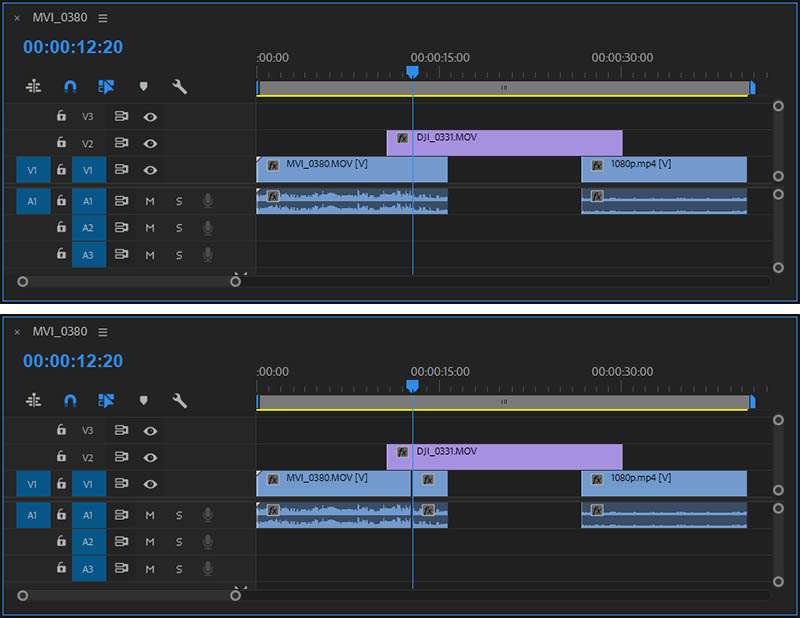
Добавить правку во все дорожки (Add Edit to All Tracks) - Ctrl+Shift+K.
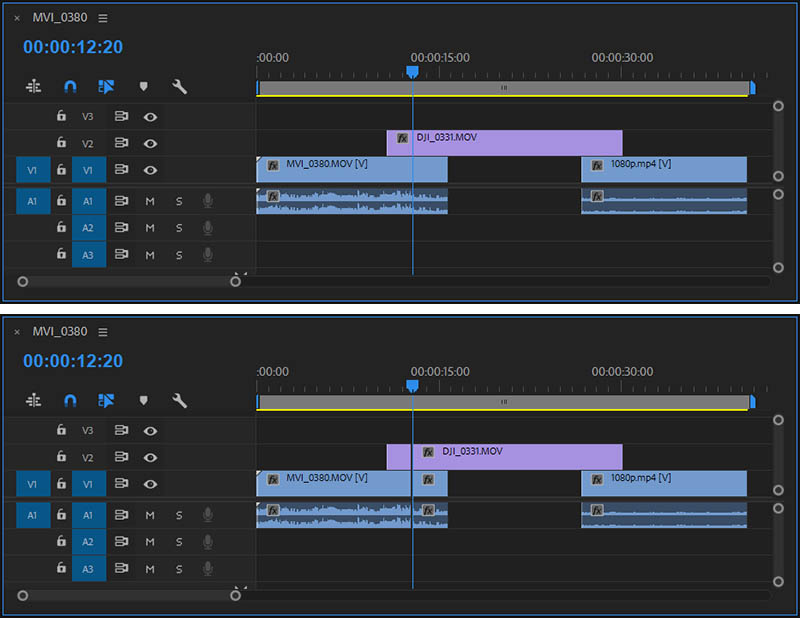
Обрезать правку (Trim Edit) - T.
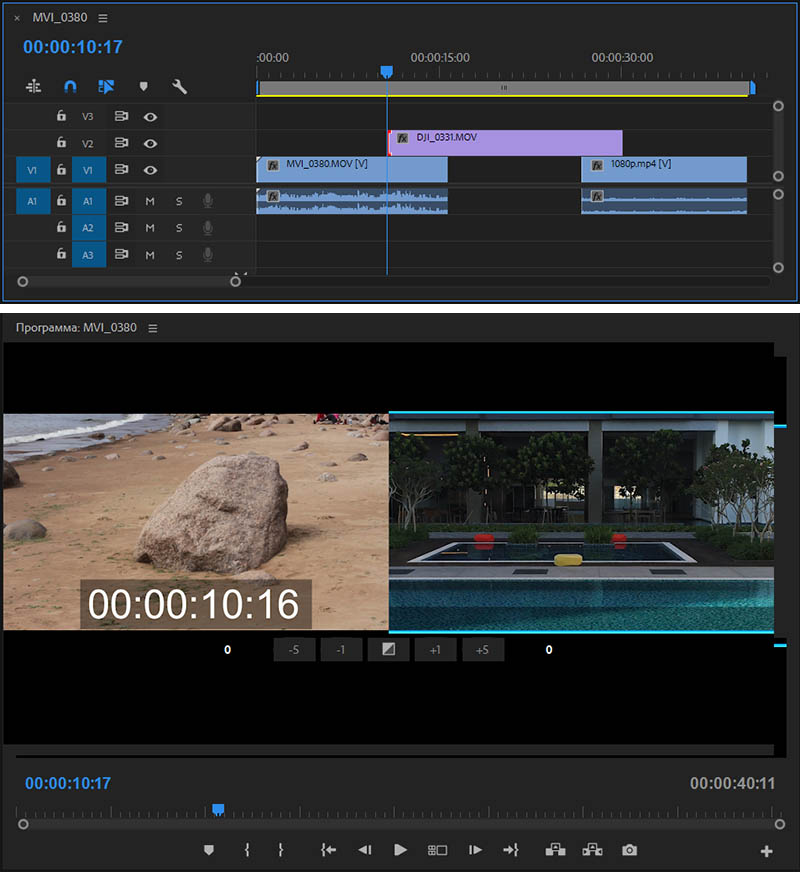
Расширить выбранную правку до курсора воспроизведения (Extend Selected Edit to Playhead) - E.
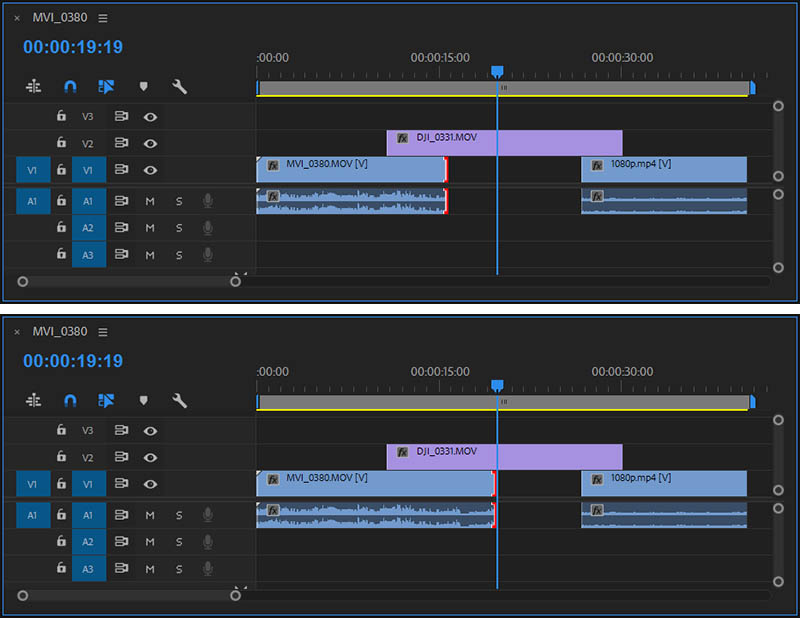
Применить видеопереход (Apply Video Transition) - Ctrl+D.
Применить аудиопереход (Apply Audio Transition)
*Ранее за этой командой был закреплен хоткей: Ctrl+Shift+D. Если его вбить для это команды, то получим следующее сообщение: "Сочетание клавиш Ctrl+Shift+D уже используется командой Приложение > Показать вложенный эпизод. У этой команды больше не будет сочетания клавиш".
Применить переходы по умолчанию к выделению (Apply Default Transitions to Selection) - Shift+D.
Поднять (Lift) - Ж.
*Меняем в этой комбинации клавиш русскую букву Ж на английский эквивалент ;. Работает для точек входа/выхода.
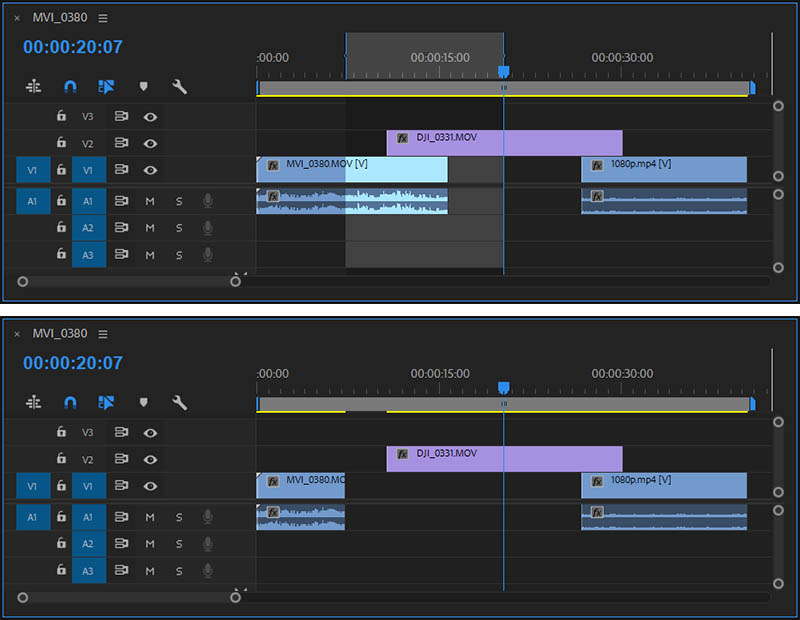
Извлечь (Extract) - Э.
*Меняем в этой комбинации клавиш русскую букву Э на английский эквивалент '. Работает для точек входа/выхода.
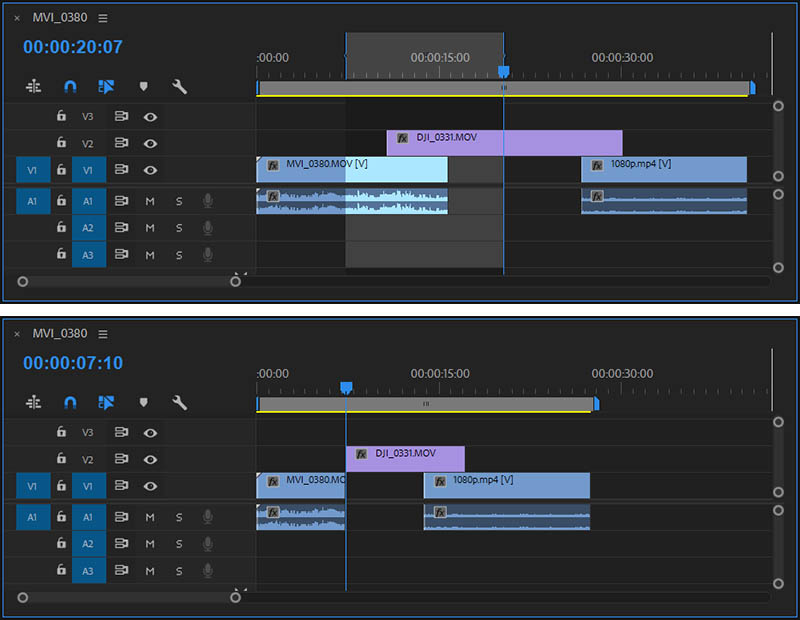
Увеличение (Zoom In) - =.
Уменьшение (Zoom Out) - -.
Закрыть пробел (Close Gap)
Перейти к пробелу (Go to Gap) >
- Следующий в эпизоде (Next in Sequence) - Shift+Ж.
*Меняем в этой комбинации клавиш русскую букву Ж на английский эквивалент ;.
- Предыдущий в эпизоде (Previous in Sequence) - Ctrl+Shift+Ж.
*Меняем в этой комбинации клавиш русскую букву Ж на английский эквивалент ;.
- Следующий в дорожке (Next in Track)
- Предыдущий в дорожке (Previous in Track)
Привязать (Snap) - S.
Связанная выделенная область (Linked Selection)
Выделение вслед за курсором воспроизведения (Selection Follows Playhead)
Показать сквозные правки (Show Through Edits)
Нормализовать шаблон дорожки... (Normalize Master Track...)
Создать подэпизод (Make Subsequence) - Shift+U.
Добавить дорожки... (Add Tracks...)
Удалить дорожки... (Delete Tracks...)
Маркеры (Markers) >
Пометить точку входа (Mark In) - I
Пометить точку выхода (Mark Out) - O.
Пометить клип (Mark Clip) - X.
Пометить выборку (Mark Selection) - ..
Пометить разбиение (Mark Split) >
- Вход видео (Video In)
- Выход видео (Video Out)
- Вход аудио (Audio In)
- Выход звука (Audio Out)
Перейти к точке входа (Go to In) - Shift+I.
Перейти к точке выхода (Go to Out) - Shift+O.
Перейти к разбиению (Go to Split) >
- Вход видео (Video In)
- Выход видео (Video Out)
- Вход аудио (Audio In)
- Выход звука (Audio Out)
Очистить точку входа (Clear In) - Ctrl+Shift+I.
Очистить точку выхода (Clear Out) - Ctrl+Shift+O.
Очистить точку входа и выхода (Clear In and Out) - Ctrl+Shift+X.
Добавить маркер (Add Marker) - M.
Перейти к следующему маркеру (Go to Next Marker) - Shift+M.
Перейти к предыдущему маркеру (Go to Previous Marker) - Ctrl+Shift+M.
Удалить выбранный маркер (Clear Selected Marker) - Ctrl+Alt+M.
Очистить все маркеры (Clear All Markers) - Ctrl+Alt+Shift+M.
Изменить маркер... (Edit Marker...)
Добавить маркер главы... (Add Chapter Marker...)
Добавить маркер Flash-ключа... (Add Flash Cue Marker...)
Сдвиг маркеров эпизода (Ripple Sequence Markers)
Графика (Graphics) >
Добавить шрифты из Typekit... (Add Fonts from Typekit...)
Установить шаблон анимационного дизайна... (Install Motion Graphics Template...)
Создать слой (New Layer) >
- Текст (Text) - Ctrl+Y.
- Текст по вертикали (Vertical Text)
- Прямоугольник (Rectangle) - Ctrl+Alt+G.
- Эллипс (Ellipse) - Ctrl+Alt+Э.
*Меняем в этой комбинации клавиш русскую букву Э на английский эквивалент '.
- Из файла... (From file...)
Выровнять (Align) >
- По вертикали в центре (Vertical Center)
- По горизонтали в центре (Horizontal Center)
- Выравнивание по верхнему краю (Align Top)
- Выравнивание центра по вертикали (Align Center Vertically)
- Выравнивание по нижнему краю (Align Bottom)
- Распределение по вертикали (Distribute Vertically)
- Выравнивание по левому краю (Align Left)
- Выравнивание центра по горизонтали (Align Center Horizontally)
- Выравнивание по правому краю (Align Right)
- Распределение по горизонтали (Distribute Horizontally)
Обновить до основной графики (Upgrade to Master Graphic)
Экспортировать как шаблон анимационного дизайна… (Export As Motion Graphics Template...)
Окно (Window) >
Рабочие среды (Workspaces) >
- Восстановить сохраненный макет (Reset to Saved Layout) - Alt+Shift+0.
- Сохранить изменения в этой рабочей среде (Save Changes to this Workspace)
- Сохранить как новую рабочую среду... (Save as New Workspace...)
- Редактировать рабочие среды... (Edit Workspaces...)
- Импортировать рабочую среду из проектов (Import Workspace from Projects)
Поиск расширений на сервере Exchange... (Find Extensions on Exchange...)
Adobe Story
Библиотеки (Libraries)
Браузер медиаданных (Media Browser)
Захват (Capture)
Изменить на пленке (Edit To Tape)
Индикаторы дорожек (Audio Meters)
Инструменты (Tools)
Информация (Info)
История (History)
Исходный монитор (Source Monitor)
Контрольный монитор (Reference Monitor)
Маркеры (Markers)
Метаданные (Metadata)
Микшер аудиодорожек (Audio Track Mixer)
Микширование аудиоклипа (Audio Clip Mixer)
Области Lumetri (Lumetri Scopes)
Основной звук (Essential Sound)
Основные графические элементы (Essential Graphics)
Подписи (Captions)
Программный монитор (Program Monitor)
Проекты (Projects)
Рабочие среды (Workspaces)
События (Events)
Тайм-код (Timecode)
Таймлайны (Timelines)
Ход выполнения (Progress)
Цвет Lumetri (Lumetri Color)
Элементы управления эффектами (Effect Controls)
Эффекты (Effects)
Справка (Help) >
Справка по Adobe Premiere Pro... (Adobe Premiere Pro Help...) - F1.
Руководства Adobe Premiere Pro... (Adobe Premiere Pro Tutorials...)
Сбросить обзоры (Reset Tours)
Клавиатура... (Keyboard...)
О программе Adobe Premiere Pro... (About Adobe Premiere Pro...)
..........................................
Аудио с нескольких камер после видео (Multi-Camera Audio Follows Video)
Включение и выключение многокамерной записи (Multi-Camera Record On/Off Toggle) - 0.
Воспроизведение фрагмента (Play In to Out) - Ctrl+Shift+Пробел (Space).
Воспроизведение фрагмента с подмоткой в конце или в начале (Play In to Out with Preroll/Postroll) - Shift+Пробел (Space).
Воспроизвести аудио от точки входа до точки выхода (Play Audio In to Out)
Воспроизвести видео от точки входа до точки выхода (Play Video In to Out)
Воспроизвести от курсора воспроизведения до точки выхода (Play from Playhead to Out Point) - Ctrl+Пробел (Space).
Воспроизвести от курсора воспроизведения до точки выхода аудио (Play from Playhead to Audio Out Point)
Воспроизвести от курсора воспроизведения до точки выхода видео (Play from Playhead to Video Out Point)
Воспроизводить (Play Around) - Shift+K.
Все прописные (All Caps)
Выберите ближайшую точку редактирования как точку входа для монтажа со сдвигом (Select Nearest Edit Point as Ripple In)
Выберите ближайшую точку редактирования как точку входа для обрезки (Select Nearest Edit Point as Trim In)
Выберите ближайшую точку редактирования как точку выхода для монтажа со сдвигом (Select Nearest Edit Point as Ripple Out)
Выберите ближайшую точку редактирования как точку выхода для обрезки (Select Nearest Edit Point as Trim Out)
Выберите ближайшую точку редактирования как точку совмещения (Select Nearest Edit Point as Roll)
Выберите поле поиска (Select Find Box) - Shift+F.
Выберите предыдущую панель (Select Previous Panel) - Ctrl+Shift+Б.
*Меняем в этой комбинации клавиш русскую букву Б на английский эквивалент ,.
Выберите следующую панель (Select Next Panel) - Ctrl+Shift+Ю.
*Меняем в этой комбинации клавиш русскую букву Ю на английский эквивалент .. И после замены комбинации, получим следующее сообщение: "Сочетание клавиш Ctrl+Shift+. уже используется командой Приложение > Изменить > Дублировать. У этой команды больше не будет сочетания клавиш".
Выбор нескольких камер сверху вниз (Multi-Camera Selection Top Down)
Выбрать камеру 1 (Select Camera 1) - 1.
Выбрать камеру 2 (Select Camera 2) - 2.
Выбрать камеру 3 (Select Camera 3) - 3.
Выбрать камеру 4 (Select Camera 4) - 4.
Выбрать камеру 5 (Select Camera 5) - 5.
Выбрать камеру 6 (Select Camera 6) - 6.
Выбрать камеру 7 (Select Camera 7) - 7.
Выбрать камеру 8 (Select Camera 8) - 8.
Выбрать камеру 9 (Select Camera 9) - 9.
Выбрать камеру 10 (Select Camera 10)
Выбрать камеру 11 (Select Camera 11)
Выбрать камеру 12 (Select Camera 12)
Выбрать камеру 13 (Select Camera 13)
Выбрать камеру 14 (Select Camera 14)
Выбрать камеру 15 (Select Camera 15)
Выбрать камеру 16 (Select Camera 16)
Выбрать предыдущий графич. объект (Select Previous Graphic)
Выбрать предыдущий ключевой кадр (Select previous Keyframe)
Выбрать предыдущую камеру (Select Previous Camera)
Выбрать следующий графич. объект (Select Next Graphic)
Выбрать следующий ключевой кадр (Select next Keyframe)
Выбрать следующую камеру (Select Next Camera)
Выделить клип от точки входа до точки выхода (Select In to Out)
Выделить клип у курсора воспроизведения (Select Clip at Playhead) - D.
*Выделяет только клип(ы), на треках с "активными" заголовками, если заголовки все "активные", то выделяются все клипы в стопке. Нюансы: если у связанного клипа (видео + аудио), к примеру не выделен заголовок аудио трека, то выделится только видео (и наоборот). Также, если после выделения, снять активность какого-то трека, и еще раз нажать на клавишу D, то выделение с клипа на этом треке (даже в стопке выделенных клипов) будет снято.
Выделить предыдущий клип (Select Previous Clip) - Ctrl+Вверх (Up).
Выделить следующий клип (Select Next Clip) - Ctrl+Вниз (Down).
Выравнивание по левому краю (Left Alignment) - Ctrl+Shift+L.
Выравнивание по правому краю (Right Alignment) - Ctrl+Shift+R.
Выравнивание по центру (Center Alignment) - Ctrl+Shift+C.
Вырезать на камеру 1 (Cut to Camera 1) - Ctrl+1.
Вырезать на камеру 2 (Cut to Camera 2) - Ctrl+2.
Вырезать на камеру 3 (Cut to Camera 3) - Ctrl+3.
Вырезать на камеру 4 (Cut to Camera 4) - Ctrl+4.
Вырезать на камеру 5 (Cut to Camera 5) - Ctrl+5.
Вырезать на камеру 6 (Cut to Camera 6) - Ctrl+6.
Вырезать на камеру 7 (Cut to Camera 7) - Ctrl+7.
Вырезать на камеру 8 (Cut to Camera 8) - Ctrl+8.
Вырезать на камеру 9 (Cut to Camera 9)
*Ctrl+9 нет комбинации, так как Ctrl+0 и Ctrl+9 заняты под команды: "Переключить все целевые объекты видео (Toggle All Video Targets)" и "Переключить все целевые объекты аудио (Toggle All Audio Targets)" соответственно.
Вырезать на камеру 10 (Cut to Camera 10)
Вырезать на камеру 11 (Cut to Camera 11)
Вырезать на камеру 12 (Cut to Camera 12)
Вырезать на камеру 13 (Cut to Camera 13)
Вырезать на камеру 14 (Cut to Camera 14)
Вырезать на камеру 15 (Cut to Camera 15)
Вырезать на камеру 16 (Cut to Camera 16)
Добавить дорожки в соответствии с источником (Add Tracks to Match Source)
Добавить или удалить ключевой кадр аудио (Add or Remove Audio Keyframe)
Добавить или удалить ключевой кадр видео (Add or Remove Video Keyframe)
Дополнительно... (More...)
Задать для клипа панорамирование влево (Set Clip Pan to Left)
Задать для клипа панорамирование вправо (Set Clip Pan to Right)
Задать для клипа панорамирование к центру (Set Clip Pan to Center)
Задать разрывы для всех исходных аудио (Set All Source Audio To Gaps)
Задать разрывы для всех исходных видео (Set All Source Video To Gaps)
Задать цвет маркера 1 (Set Marker Color 1)
Задать цвет маркера 2 (Set Marker Color 2)
Задать цвет маркера 3 (Set Marker Color 3)
Задать цвет маркера 4 (Set Marker Color 4)
Задать цвет маркера 5 (Set Marker Color 5)
Задать цвет маркера 6 (Set Marker Color 6)
Задать цвет маркера 7 (Set Marker Color 7)
Задать цвет маркера 8 (Set Marker Color 8)
Запись закадрового голоса (Record Voiceover)
Изменить на пленке (Edit To Tape)
Капители (Small Caps)
Масштабирование до размера кадра (Zoom to Frame)
Масштабирование эпизода (Zoom to Sequence) - \.
Надстрочный индекс (Superscript)
Назначение источника по умолчанию (Default Source Assignment)
Наложения (Overlays)
Настройки закадрового голоса... (Voiceover Settings...)
Настройки наложения (Overlay Settings)
Обрезать предыдущую правку до курсора воспроизведения (Trim Previous Edit to Playhead) - Ctrl+Alt+Q.
Обрезать следующую правку до курсора воспроизведения (Trim Next Edit to Playhead) - Ctrl+Alt+W.
Обрезать со сдвигом в предыдущей правке до курсора воспроизведения (Ripple Trim Previous Edit To Playhead) - Q.
Обрезать со сдвигом в следующей правке до курсора воспроизведения (Ripple Trim Next Edit To Playhead) - W.
Обрезка вперед (Trim Forward) - Ctrl+Справа (Right).
Обрезка вперед — на много (Trim Forward Many) - Ctrl+Shift+Справа (Right).
Обрезка назад (Trim Backward) - Ctrl+Слева (Left).
Обрезка назад — на много (Trim Backward Many) - Ctrl+Shift+Слева (Left).
Отменить сеанс обрезки (Revert Trim Session)
Очистить кадр афиши (Clear Poster Frame) - Ctrl+Shift+P.
Пауза (Stop)
Передать многокамерный вид (Transmit Multi-Camera View)
Перейти к концу выбранного клипа (Go to Selected Clip End) - Shift+End.
Перейти к концу клипа эпизода (Go to Sequence-Clip End) - End.
Перейти к началу выбранного клипа (Go to Selected Clip Start) - Shift+Home.
Перейти к началу клипа эпизода (Go to Sequence-Clip Start) - Home.
Перейти к предыдущей выбранной точке редактирования (Go to Previous Selected Edit Point)
Перейти к предыдущей точке редактирования (Go to Previous Edit Point) - Вверх (Up).
Перейти к предыдущей точке редактирования в любой дорожке (Go to Previous Edit Point on Any Track) - Shift+Вверх (Up).
Перейти к следующей выбранной точке редактирования (Go to Next Selected Edit Point)
Перейти к следующей точке редактирования (Go to Next Edit Point) - Вниз (Down).
Перейти к следующей точке редактирования в любой дорожке (Go to Next Edit Point on Any Track) - Shift+Вниз (Down).
Перейти на первую страницу с несколькими камерами (Go to First Multi-Camera Page)
Перейти на последнюю страницу с несколькими камерами (Go to Last Multi-Camera Page)
Перейти на предыдущую страницу с несколькими камерами (Go to Previous Multi-Camera Page)
Перейти на следующую страницу с несколькими камерами (Go to Next Multi-Camera Page)
Переключатель «Воспроизведение-Стоп» (Play-Stop Toggle) - Пробел (Space).
Переключение полноэкранного режима (Toggle Full Screen) - Ctrl+Ё.
*Меняем в этой комбинации клавиш русскую букву Ё на английский эквивалент ~.
Переключение сохранения тональности во время перемещения (Toggle Maintain Pitch During Shuttling)
Переключить аудио во время очистки (Toggle Audio During Scrubbing) - Shift+S.
Переключить все исходные аудио (Toggle All Source Audio) - Ctrl+Alt+9.
Переключить все исходные видео (Toggle All Source Video) - Ctrl+Alt+0.
Переключить все целевые объекты аудио (Toggle All Audio Targets) - Ctrl+9.
Переключить все целевые объекты видео (Toggle All Video Targets) - Ctrl+0.
Переключить источник/Фокус монитора программы (Toggle Source/Program Monitor Focus)
Переключить представление многокамерной передачи (Toggle Multi-Camera View) - Shift+0.
Переключить прокси (Toggle Proxies)
Переключить режим микширования фрагмента на плоскости контроля (Toggle Control Surface Clip Mixer Mode)
Переключить таймлайн VR (Toggle VR Timeline)
Переключить тип обрезки (Toggle Trim Type) - Ctrl+Shift+J.
Переключить увеличение монитора (Toggle Maximize Monitor)
Переключить целевое аудио 1 (Toggle Target Audio 1)
Переключить целевое аудио 2 (Toggle Target Audio 2)
Переключить целевое аудио 3 (Toggle Target Audio 3)
Переключить целевое аудио 4 (Toggle Target Audio 4)
Переключить целевое аудио 5 (Toggle Target Audio 5)
Переключить целевое аудио 6 (Toggle Target Audio 6)
Переключить целевое аудио 7 (Toggle Target Audio 7)
Переключить целевое аудио 8 (Toggle Target Audio 8)
Переключить целевое видео 1 (Toggle Target Video 1)
Переключить целевое видео 2 (Toggle Target Video 2)
Переключить целевое видео 3 (Toggle Target Video 3)
Переключить целевое видео 4 (Toggle Target Video 4)
Переключить целевое видео 5 (Toggle Target Video 5)
Переключить целевое видео 6 (Toggle Target Video 6)
Переключить целевое видео 7 (Toggle Target Video 7)
Переключить целевое видео 8 (Toggle Target Video 8)
Переместить влево (Shuttle Left) - J.
Переместить влево медленно (Shuttle Slow Left)
Переместить вправо (Shuttle Right) - L.
Переместить вправо медленно (Shuttle Slow Right) - Shift+L.
Переместить все источники аудио вверх (Move All Audio Sources Up)
Переместить все источники аудио вниз (Move All Audio Sources Down)
Переместить все источники видео вверх (Move All Video Sources Up)
Переместить все источники видео вниз (Move All Video Sources Down)
Переместить все целевые объекты аудио вверх (Move All Audio Targets Up)
Переместить все целевые объекты аудио вниз (Move All Audio Targets Down)
Переместить все целевые объекты видео вверх (Move All Video Targets Up)
Переместить все целевые объекты видео вниз (Move All Video Targets Down)
Переместить ключевой кадр аудио на 1 кадр позже (Move Audio Keyframe 1 Frame later)
Переместить ключевой кадр аудио на 1 кадр раньше (Move Audio Keyframe 1 Frame earlier)
Переместить ключевой кадр аудио на 10 кадров позже (Move Audio Keyframe 10 Frames later)
Переместить ключевой кадр аудио на 10 кадров раньше (Move Audio Keyframe 10 Frames earlier)
Переместить ключевой кадр видео на 1 кадр позже (Move Video Keyframe 1 Frame later)
Переместить ключевой кадр видео на 1 кадр раньше (Move Video Keyframe 1 Frame earlier)
Переместить ключевой кадр видео на 10 кадров позже (Move Video Keyframe 10 Frames later)
Переместить ключевой кадр видео на 10 кадров раньше (Move Video Keyframe 10 Frames earlier)
Переместить остановку (Shuttle Stop) - K.
Перемотать назад (Rewind)
Перемотка вперед (Fast Forward)
Подстрочный индекс (Subscript)
Показать вложенный эпизод (Reveal Nested Sequence) - Ctrl+Shift+D.
Псевдокурсивный (Faux Italic)
Псевдополужирный (Faux Bold)
Рабочая среда 1 (Workspace 1) - Alt+Shift+1.
Рабочая среда 2 (Workspace 2) - Alt+Shift+2.
Рабочая среда 3 (Workspace 3) - Alt+Shift+3.
Рабочая среда 4 (Workspace 4) - Alt+Shift+4.
Рабочая среда 5 (Workspace 5) - Alt+Shift+5.
Рабочая среда 6 (Workspace 6) - Alt+Shift+6.
Рабочая среда 7 (Workspace 7) - Alt+Shift+7.
Рабочая среда 8 (Workspace 8) - Alt+Shift+8.
Рабочая среда 9 (Workspace 9) - Alt+Shift+9.
Развернуть все дорожки (Expand All Tracks) - Shift+=.
Развернуть или восстановить активный фрейм (Maximize or Restore Active Frame) - Shift+Ё.
*Меняем в этой комбинации клавиш русскую букву Ё на английский эквивалент ~.
Разрешить передачу (Enable Transmit)
Расширить предыдущую правку до курсора воспроизведения (Extend Previous Edit To Playhead) - Shift+Q.
Расширить следующую правку до курсора воспроизведения (Extend Next Edit To Playhead) - Shift+W.
Сброс (Reset)
Свернуть все дорожки (Minimize All Tracks) - Shift+-.
Сдвиг громкости +1 дБ (Nudge Volume +1dB)
Сдвиг громкости +3 дБ (Nudge Volume +3dB)
Сдвиг громкости -1 дБ (Nudge Volume -1dB)
Сдвиг громкости -3 дБ (Nudge Volume -3dB)
Создать подцепочку из входа и выхода (Make Subsequence from In to Out)
Сохранить шаблон настроек высоты дорожки (Save Track Height Preset)
Сохранить шаблон настроек назначения источника (Save Source Assignment Preset)
Увеличить громкость клипа (Increase Clip Volume) - Ъ.
*Меняем в этой комбинации клавиш русскую букву Ъ на английский эквивалент ].
Увеличить громкость клипа — на много (Increase Clip Volume Many) - Shift+Ъ.
*Меняем в этой комбинации клавиш русскую букву Ъ на английский эквивалент ].
Увеличить значение ключевого кадра аудио (Increase Audio Keyframe Value)
Увеличить значение ключевого кадра видео (Increase Video Keyframe Value)
Увеличить или восстановить кадр под курсором (Maximize or Restore Frame Under Cursor) - Ё.
*Меняем в этой комбинации клавиш русскую букву Ё на английский эквивалент ~.
Увеличить интерлиньяж на один пункт (Increase Leading by One Unit) - Alt+Вверх (Up).
Увеличить интерлиньяж на пять пунктов (Increase Leading by Five Units)
Увеличить кернинг на один пункт (Increase Kerning by One Unit)
Увеличить кернинг на пять пунктов (Increase Kerning by Five Units)
Увеличить размер шрифта на 1 пункт (Increase Font Size by One Unit) - Ctrl+Alt+Справа (Right).
Увеличить размер шрифта на 5 пунктов (Increase Font Size by Five Units)
Указать кадр афиши (Set Poster Frame) - Shift+P.
Указать конец вступительной части (Set Intro End)
Указать начало завершающей части (Set Outro Start)
Уменьшить громкость клипа (Decrease Clip Volume) - Х.
*Меняем в этой комбинации клавиш русскую букву Х на английский эквивалент [.
Уменьшить громкость клипа — на много (Decrease Clip Volume Many) - Shift+Х.
*Меняем в этой комбинации клавиш русскую букву Х на английский эквивалент [.
Уменьшить значение ключевого кадра аудио (Decrease Audio Keyframe Value)
Уменьшить значение ключевого кадра видео (Decrease Video Keyframe Value)
Уменьшить интерлиньяж на один пункт (Decrease Leading by One Unit)
Уменьшить интерлиньяж на пять пунктов (Decrease Leading by Five Units)
Уменьшить кернинг на один пункт (Decrease Kerning by One Unit)
Уменьшить кернинг на пять пунктов (Decrease Kerning by Five Units)
Уменьшить размер шрифта на 1 пункт (Decrease Font Size by One Unit)
Уменьшить размер шрифта на 5 пунктов (Decrease Font Size by Five Units)
Управление шаблонами настроек высоты дорожки (Manage Track Height Presets)
Управление шаблонами настроек назначения источника (Manage Source Assignment Presets)
Целевые объекты после операций вставки и перезаписи (Targets Follow Inserts and Overwrites)
Шаблон настроек высоты дорожки 1 (Track Height Preset 1)
Шаблон настроек высоты дорожки 2 (Track Height Preset 2)
Шаблон настроек высоты дорожки 3 (Track Height Preset 3)
Шаблон настроек высоты дорожки 4 (Track Height Preset 4)
Шаблон настроек высоты дорожки 5 (Track Height Preset 5)
Шаблон настроек высоты дорожки 6 (Track Height Preset 6)
Шаблон настроек высоты дорожки 7 (Track Height Preset 7)
Шаблон настроек высоты дорожки 8 (Track Height Preset 8)
Шаблон настроек высоты дорожки 9 (Track Height Preset 9)
Шаблон настроек высоты дорожки 10 (Track Height Preset 10)
Шаблон настроек назначения источника 1 (Source Assignment Preset 1)
Шаблон настроек назначения источника 2 (Source Assignment Preset 2)
Шаблон настроек назначения источника 3 (Source Assignment Preset 3)
Шаблон настроек назначения источника 4 (Source Assignment Preset 4)
Шаблон настроек назначения источника 5 (Source Assignment Preset 5)
Шаблон настроек назначения источника 6 (Source Assignment Preset 6)
Шаблон настроек назначения источника 7 (Source Assignment Preset 7)
Шаблон настроек назначения источника 8 (Source Assignment Preset 8)
Шаблон настроек назначения источника 9 (Source Assignment Preset 9)
Шаблон настроек назначения источника 10 (Source Assignment Preset 10)
Шаг вперед на 1 кадр (Step Forward 1 Frame) - Справа (Right).
Шаг вперед на много кадров — единицы (Step Forward Many Frames - Units) - Shift+Справа (Right).
Шаг назад на 1 кадр (Step Back 1 Frame) - Слева (Left).
Шаг назад на много кадров — единицы (Step Back Many Frames - Units) - Shift+Слева (Left).
Экспорт кадра (Export Frame) - Ctrl+Shift+E.
Панели (Panels) >
Панель «Основные графические элементы» (Essential Graphics Panel) >
Основные графические элементы Меню панели (Essential Graphics Panel Menu) >
Очистить выделение (Clear Selection)
Смарт-кавычки (Smart Quotes)
Панель Adobe Story (Adobe Story Panel) >
Панель «Микширование аудиоклипа» (Audio Clip Mixer Panel) >
Микширование аудиоклипа Меню панели (Audio Clip Mixer Panel Menu) >
- Блокировка режима ключевых кадров (Keyframe Mode Latch)
- Сенсорное управление в режиме ключевых кадров (Keyframe Mode Touch)
Панель «Микшер аудиодорожек» (Audio Track Mixer Panel) >
Микшер аудиодорожек Меню панели (Audio Track Mixer Panel Menu) >
- Показать/скрыть дорожки... (Show/Hide Tracks...) - Ctrl+Alt+T.
- Показать единицы времени аудио (Show Audio Time Units)
- Повтор (Loop) - Ctrl+L.
- Только входные значения индикатора - Ctrl+Shift+I.
- Переключиться на сенсорное управление по завершении записи (Switch to Touch after Write)
Панель «Сопроводительные подписи» (Captions Panel) >
Панель «Захват» (Capture Panel) >
Захват Меню панели (Capture Panel Menu) >
- Настройки захвата... (Capture Settings...)
- Запись видео (Record Video) - V.
- Запись аудио (Record Audio) - A.
- Запись аудио и видео (Record Audio and Video)
- Определение сцен (Scene Detect)
- Свернуть окно (Collapse Window)
Воспроизвести (Play)
Замедленное воспроизведение (Slow Play)
Записать клип (Log Clip)
Запись (Record) - G.
Извлечь (Eject) - E.
Медленная инверсия (Slow Reverse)
Остановить (Stop) - S.
Пауза (Pause)
Перейти к точке входа (Go to In point) - Q.
Перейти к точке выхода (Go to Out point) - W.
Перемотать вперед (Fast Forward) - F.
Перемотать назад (Rewind) - R.
Предыдущая сцена (Previous Scene)
Следующая сцена (Next Scene)
Указать точку входа (Set In point)
Указать точку выхода (Set Out point)
Шаг вперед (Step Forward) Справа (Right)
Шаг назад (Step Back) Слева (Left)
Панель цветов Lumetri (Lumetri Color Panel) >
Меню цветовой панели Lumetri (Lumetri Color Panel Menu) >
- Сольный режим (Solo Mode)
- Экспорт в .look... (Export .look...)
- Экспорт в .cube... (Export .cube...)
- Сохранить шаблон настроек... (Save Preset...)
- Автоматическое обновление LUT/Look (Auto-Refresh LUT / Look)
- Расширенный динамический диапазон (High Dynamic Range)
Игнорировать эффекты Цвета Lumetri (Bypass Lumetri Color Effects)
Панель «Библиотеки» (Libraries Panel) >
Открыть клип (Open Clip)
Панель «Изменить на пленке» (Edit To Tape Panel) >
Запись (Record)
Пауза (Pause)
Просмотр (Preview)
Панель «Элементы управления эффектами» (Effect Controls Panel) >
Элементы управления эффектами Меню панели (Effect Controls Panel Menu) >
- Сохранить шаблон настроек... (Save Preset...)
- Эффект включен (Effect Enabled)
- Удалить выбранный эффект (Remove Selected Effect) Backspace
- Удалить эффекты... (Remove Effects...)
- Привязать (Snap)
- Привязка (Snap To) >
-- Ключевые кадры видео (Video Keyframes)
-- Ключевые кадры аудио (Audio Keyframes)
-- Маркеры эпизода (Sequence Markers)
-- Курсор воспроизведения (Playhead)
-- Клип (Clip)
-- Все (All)
-- Нет (None)
- Показать единицы времени аудио (Show Audio Time Units)
- Номера на линейке времени (Time Ruler Numbers)
- Непрерывное повторение звука — только воспроизведение (Loop During Audio-Only Playback) - Ctrl+L.
- Прикрепить к клипу (Pin to Clip)
Развернуть аудиоэффекты (Expand Audio Effects)
Развернуть видеоэффекты (Expand Video Effects)
Панель «Эффекты» (Effects Panel) >
Эффекты Меню панели (Effects Panel Menu) >
- Создать настраиваемую подборку (New Custom Bin) - Ctrl+..
- Новая подборка шаблонов настроек (New Presets Bin)
- Удалить пользовательский элемент (Delete Custom Item) - Backspace.
- Указать выбранное как переход по умолчанию (Set Selected as Default Transition)
- Задать продолжительность перехода по умолчанию... (Set Default Transition Duration...)
- Установить шаблоны настроек... (Install Presets...)
- Экспорт шаблонов настроек... (Export Presets...)
- Свойства шаблона настроек... (Preset Properties...)
Панель «Основной звук» (Essential Sound Panel) >
Панель «Журнал» (History Panel) >
История Меню панели (History Panel Menu) >
Шаг назад (Step Backward) - Слева (Left).
Шаг вперед (Step Forward) - Справа (Right).
Удалить (Delete) - Backspace.
Очистить журнал (Clear History)
Настройки... (Settings...)
Панель «Маркеры» (Markers Panel) >
Маркеры Меню панели (Markers Panel Menu) >
- Тайм-код эпизода (Sequence Timecode)
- Показать все маркеры клипа в эпизоде (Show all clip markers in sequence)
Предыдущий маркер (Previous Marker)
Следующий маркер (Next Marker)
Панель «Браузер медиаданных» (Media Browser Panel) >
Браузер медиаданных Меню панели (Media Browser Panel Menu) >
- Изменение столбцов... (Edit Columns...)
- Импортировать как набор кадров (Import as Image Sequence)
- Очистить при наведении (Hover Scrub)
- Новая панель «Браузер медиаданных» (New Media Browser Panel)
- Создать папку для импортированных проектов (Create Folder For Imported Projects)
- Разрешить дублирование медиаданных при импорте проекта (Allow Duplicate Media During Project Import)
- Обновить (Refresh)
Выбрать список каталога (Select Directory List) - Shift+Слева (Left).
Выбрать список мультимедиа (Select Media List) - Shift+Справа (Right).
Добавить в Избранное (Add to Favorites)
Импорт (Import)
Открыть в исходном мониторе (Open In Source Monitor) - Shift+O.
Открыть проект (Open Project)
Очистить список последних каталогов (Clear Recent Directories)
Удалить из списка «Избранное» (Remove from Favorites)
Панель «Метаданные» (Metadata Panel) >
Метаданные Меню панели (Metadata Panel Menu) >
- Отображение метаданных... (Metadata Display...)
Воспроизведение фрагмента (Play In to Out)
Воспроизвести (Play) - Пробел (Space).
Повтор (Loop) - Ctrl+L.
Предыдущее совпадение по словам (Previous Matching Word)
Следующее совпадение по словам (Next Matching Word)
Панель «Программный монитор» (Program Monitor Panel) >
Программный монитор Меню панели (Program Monitor Panel Menu) >
- Синхронизировать с контрольным монитором (Gang to Reference Monitor)
- Синхронизировать источник и программу (Gang Source and Program)
- Совмещенное видео (Composite Video)
- Альфа-канал (Alpha)
- Многокамерная передача (Multi-Camera)
- Показать первое поле (Display First Field)
- Показать второе поле (Display Second Field)
- Показать оба поля (Display Both Fields)
- Разрешение при воспроизведении (Playback Resolution) >
-- Полное (Full)
-- 1/2
-- 1/4
-- 1/8
-- 1/16
- Разрешение при приостановке (Paused Resolution) >
-- Полное (Full)
-- 1/2
-- 1/4
-- 1/8
-- 1/16
- Высокое качество воспроизведения (High Quality Playback)
- Наложение тайм-кода в процессе редактирования (Timecode Overlay During Edit)
- Отображение скрытых подписей (Closed Captions Display) >
-- Настройки... (Settings...)
- Показать элементы управления переносом (Show Transport Controls)
- Показать единицы времени аудио (Show Audio Time Units)
- Показать маркеры (Show Markers)
- Показать индикатор пропущенных кадров (Show Dropped Frame Indicator)
- Номера на линейке времени (Time Ruler Numbers)
- Показать монитор предпросмотра многокамерной передачи (Show Multi-Camera Preview Monitor)
- Изменить камеры... (Edit Cameras...)
Безопасные области (Safe Margins)
Видео VR — отслеживать головной дисплей (VR Video Track Head-Mounted Display)
Видео VR — скрыть элементы управления (VR Video - Hide Controls)
Включить или выключить отображение видео VR (Toggle VR Video Display)
Глобальное приглушение эффектов (Global FX Mute)
Масштаб по размеру монитора (Zoom Monitor To Fit)
Мониторинг эффекта присутствия (Monitor Ambisonics)
Настройки отображения видео VR (VR Video Display Settings)
Переключатель «Воспроизведение-Стоп» (Play-Stop Toggle)
Переключить сетку прозрачности (Toggle Transparency Grid)
Повтор (Loop) - Ctrl+L.
Привязка графических изображений (Snap Graphics)
Синхронизировать с программным монитором (Gang to Program Monitor)
Создание скрытых подписей (Closed Captioning)
Увеличить масштаб монитора (Zoom Monitor In)
Уменьшить масштаб Монитора (Zoom Monitor Out)
Шаг вперед (Step Forward)
Шаг назад (Step Back)
Панель хода выполнения (Progress Panel) >
Ход выполнения Меню панели (Progress Panel Menu) >
- Удалить обработанные элементы (Remove Completed Items)
Панель «Проект» (Project Panel) >
Проект Меню панели (Project Panel Menu) >
- Закрыть проект (Close Project)
- Сохранение проекта (Save Project)
- Обновить проект (Refresh Project)
- Новая подборка (New Bin) - Ctrl+B.
- Новая подборка поиска (New Search Bin)
- Переименовать (Rename)
- Удалить (Delete) - Backspace
- Автоматизировать в эпизод… (Automate to Sequence...)
- Найти... (Find...)
- Список (List) - Ctrl+Page Up.
- Значок (Icon) - Ctrl+Page Down.
- Область предпросмотра (Preview Area)
- Миниатюры (Thumbnails)
- Миниатюры показывают примененные эффекты (Thumbnails show effects applied)
- Очистить при наведении (Hover Scrub) - Shift+H.
- Элементы управления миниатюрами для всех указывающих устройств (Thumbnail controls for all pointing devices)
- Размер шрифта (Font Size) >
-- Маленький (Small)
-- Средний (по умолчанию)
-- Большой (Large)
-- Очень большой (Extra Large)
- Обновить порядок сортировки (Refresh Sort Order)
- Отображение метаданных... (Metadata Display...)
Назад (Go Back)
Открыть в исходном мониторе (Open in Source Monitor) - Shift+O.
Открыть на таймлайне (Open in Timeline)
Переключение представления (Toggle View) - Shift+\.
Переместить выделение в конец (Move Selection End) - End.
Переместить выделение в начало (Move Selection Home) - Home.
Переместить выделение вверх (Move Selection Up) - Вверх (Up).
Переместить выделение влево (Move Selection Left) - Слева (Left).
Переместить выделение вниз (Move Selection Down) - Вниз (Down).
Переместить выделение вправо (Move Selection Right) - Справа (Right).
Переместить выделение на страницу вверх (Move Selection Page Up) - Page Up.
Переместить выделение на страницу вниз (Move Selection Page Down) - Page Down.
Повторно подключить медиаданные с полным разрешением... (Reconnect Full Resolution Media...)
Подключить прокси... (Attach Proxies...)
Показать в проводнике (Reveal In Explorer)
Показать оригинал (Reveal Original)
Показать проект в проводнике (Reveal Project In Explorer)
Предыдущее поле столбца (Previous Column Field) - Shift+Tab.
Предыдущее поле строки (Previous Row Field) - Shift+Enter.
Предыдущий размер миниатюры (Thumbnail Size Previous) - Shift+Х.
Просмотреть скрытые (View Hidden)
Развернуть выделение вверх (Extend Selection Up) - Shift+Вверх (Up).
Развернуть выделение влево (Extend Selection Left) - Shift+Слева (Left).
Развернуть выделение вниз (Extend Selection Down) - Shift+Вниз (Down).
Развернуть выделение вправо (Extend Selection Right) - Shift+Справа (Right).
Скрыть (Hide)
Следующее поле столбца (Next Column Field) - Tab.
Следующее поле строки (Next Row Field) - Enter.
Следующий размер миниатюры (Thumbnail Size Next) - Shift+Ъ.
*Меняем в этой комбинации клавиш русскую букву Ъ на английский эквивалент ].
Создать подборку поиска из запроса (Create Search Bin From Query)
Создать прокси... (Create Proxies...)
Сортировка в виде значков в порядке, определенном пользователем (Icon View User Order Sort)
Сортировка в виде значков по возрастанию (Icon View Ascending Sort)
Сортировка в виде значков по убыванию (Icon View Descending Sort)
Сортировка списка столбцов в виде значков (Icon View Column List Sort)
Увеличение (Zoom In)
Удалить выделение с параметрами (Delete Selection with Options) - Ctrl+Delete.
Уменьшение (Zoom Out)
Панель областей Lumetri (Lumetri Scopes Panel) >
Панель «Исходный монитор» (Source Monitor Panel) >
Исходный монитор Меню панели (Source Monitor Panel Menu) >
- Синхронизировать источник и программу (Gang Source and Program)
- Открыть эпизод на таймлайне (Open Sequence in Timeline)
- Совмещенное видео (Composite Video)
- Форма аудиосигнала (Audio Waveform)
- Альфа-канал (Alpha)
- Показать первое поле (Display First Field)
- Показать второе поле (Display Second Field)
- Показать оба поля (Display Both Fields)
- Разрешение при воспроизведении (Playback Resolution) >
-- Полное (Full)
-- 1/2
-- 1/4
-- 1/8
-- 1/16
Разрешение при приостановке (Paused Resolution) >
-- Полное (Full)
-- 1/2
-- 1/4
-- 1/8
-- 1/16
- Высокое качество воспроизведения (High Quality Playback)
Отображение скрытых подписей (Closed Captions Display) >
-- Настройки... (Settings...)
- Показать элементы управления переносом (Show Transport Controls)
- Показать единицы времени аудио (Show Audio Time Units)
- Показать маркеры (Show Markers)
- Показать индикатор пропущенных кадров (Show Dropped Frame Indicator)
- Номера на линейке времени (Time Ruler Numbers)
- Изменить камеры... (Edit Cameras...)
Безопасные области (Safe Margins)
Видео VR — отслеживать головной дисплей (VR Video Track Head-Mounted Display)
Видео VR — скрыть элементы управления (VR Video - Hide Controls)
Включить или выключить отображение видео VR (Toggle VR Video Display)
Добавить клип в проект (Add Clip to Project)
Исходный клип: закрыть (Source Clip: Close)
Исходный клип: закрыть все (Source Clip: Close All)
Исходный клип: первый (Source Clip: First)
Исходный клип: последний (Source Clip: Last)
Исходный клип: предыдущий (Source Clip: Previous)
Исходный клип: следующий (Source Clip: Next)
Масштаб по размеру монитора (Zoom Monitor To Fit)
Мониторинг эффекта присутствия (Monitor Ambisonics)
Настройки отображения видео VR (VR Video Display Settings)
Переключатель «Воспроизведение-Стоп» (Play-Stop Toggle)
Переключить сетку прозрачности (Toggle Transparency Grid)
Повтор (Loop) - Ctrl+L.
Показать в проекте (Reveal in Project)
Создание скрытых подписей (Closed Captioning)
Увеличить масштаб монитора (Zoom Monitor In)
Уменьшить масштаб Монитора (Zoom Monitor Out)
Шаг вперед (Step Forward)
Шаг назад (Step Back)
Панель «Тайм-код» (Timecode Panel) >
Панель «Таймлайн» (Timeline Panel) >
Таймлайн Меню панели (Timeline Panel Menu) >
- Полоса рабочей области (Work Area Bar)
- Показать единицы времени аудио (Show Audio Time Units)
- Цвет метки использования аудиоволн (Audio Waveforms Use Label Color)
- Исправленные звуковые волны (Rectified Audio Waveforms)
- Логарифмическое масштабирование волны (Logarithmic Waveform Scaling)
- Логарифмическое масштабирование ключевого кадра (Logarithmic Keyframe Scaling)
- Номера на линейке времени (Time Ruler Numbers)
- Время запуска... (Start Time...)
- Миниатюры начальных и конечных кадров видео (Video Head and Tail Thumbnails)
- Миниатюры начальных кадров видео (Video Head Thumbnails)
- Непрерывные миниатюры видео (Continuous Video Thumbnails)
- Создать шаблон настроек из эпизода... (Create Preset from Sequence...)
- Показать эпизод в проекте (Reveal Sequence in Project)
Заблокировать/разблокировать все аудиодорожки (Lock/Unlock All Audio Tracks)
Заблокировать/разблокировать все видеодорожки (Lock/Unlock All Video Tracks)
Очистить выделение (Clear Selection) - Backspace.
Переместить выделенную область клипа вверх (Nudge Clip Selection Up) - Alt+Вверх (Up).
Переместить выделенную область клипа вниз (Nudge Clip Selection Down) - Alt+Вниз (Down).
Переместить выделенную область клипа на один кадр влево (Nudge Clip Selection Left One Frame) - Alt+Слева (Left).
Переместить выделенную область клипа на один кадр вправо (Nudge Clip Selection Right One Frame) - Alt+Справа (Right).
Переместить выделенную область клипа на пять кадров влево (Nudge Clip Selection Left Five Frames) - Alt+Shift+Слева (Left).
Переместить выделенную область клипа на пять кадров вправо (Nudge Clip Selection Right Five Frames) - Alt+Shift+Справа (Right).
Переместить курсор воспроизведения в положение курсора (Move Playhead to Cursor)
Показать в проекте (Reveal In Project)
Показать дублирующиеся маркеры кадра (Show Duplicate Frame Markers)
Показать звуковые волны (Show Audio Waveforms)
Показать имена аудио (Show Audio Names)
Показать имена видео (Show Video Names)
Показать ключевые кадры аудио (Show Audio Keyframes)
Показать ключевые кадры видео (Show Video Keyframes)
Показать маркеры клипа (Show Clip Markers)
Показать миниатюры видео (Show Video Thumbnails)
Показать предыдущий экран (Show Previous Screen) - Page Up.
Показать следующий экран (Show Next Screen) - Page Down.
Предпросмотр в совмещенном режиме во время обрезки (Composite Preview During Trim)
Применить аудиопереход «Перекрестное затухание» (Apply Audio Crossfade Transition)
Применить аудиопереход по умолчанию от курсора воспроизведения (Apply Default Audio Transition From Playhead)
Применить аудопереход по умолчанию к курсору воспроизведения (Apply Default Audio Transition To Playhead)
Применить видеопереход «Вытеснение» (Apply Video Wipe Transition)
Применить видеопереход «Перекрестное затухание» (Apply Video Crossfade Transition)
Применить видеопереход «Погружение в белое» (Apply Video Dip To White Transition)
Применить видеопереход по умолчанию к курсору воспроизведения (Apply Default Video Transition To Playhead)
Применить видеопереход по умолчанию от курсора воспроизведения (Apply Default Video Transition From Playhead)
Присоединить все через правки (Join All Through Edits)
Сдвинуть выделенную область клипа на один кадр влево (Slide Clip Selection Left One Frame) - Alt+Б.
*Меняем в этой комбинации клавиш русскую букву Б на английский эквивалент ,.
Сдвинуть выделенную область клипа на один кадр вправо (Slide Clip Selection Right One Frame) - Alt+Ю.
*Меняем в этой комбинации клавиш русскую букву Ю на английский эквивалент ..
Сдвинуть выделенную область клипа на пять кадров влево (Slide Clip Selection Left Five Frames) - Alt+Shift+Б.
*Меняем в этой комбинации клавиш русскую букву Б на английский эквивалент ,.
Сдвинуть выделенную область клипа на пять кадров вправо (Slide Clip Selection Right Five Frames) - Alt+Shift+Ю.
*Меняем в этой комбинации клавиш русскую букву Ю на английский эквивалент ..
Спустить выделенную область клипа на один кадр влево (Slip Clip Selection Left One Frame) - Ctrl+Alt+Слева (Left).
Спустить выделенную область клипа на один кадр вправо (Slip Clip Selection Right One Frame) - Ctrl+Alt+Справа (Right).
Спустить выделенную область клипа на пять кадров влево (Slip Clip Selection Left Five Frames) - Ctrl+Alt+Shift+Слева (Left).
Спустить выделенную область клипа на пять кадров вправо (Slip Clip Selection Right Five Frames) - Ctrl+Alt+Shift+Справа (Right).
Увеличить высоту аудиодорожек (Increase Audio Tracks Height) - Alt+=.
Увеличить высоту видеодорожек (Increase Video Tracks Height) - Ctrl+=.
Удаление со сдвигом (Ripple Delete) - Alt+Backspace.
Указать конечную точку строки рабочей области (Set Work Area Bar Out Point) - Alt+Ъ.
*Меняем в этой комбинации клавиш русскую букву Ъ на английский эквивалент ].
Указать начальную точку строки рабочей области (Set Work Area Bar In Point) - Alt+Х.
*Меняем в этой комбинации клавиш русскую букву Х на английский эквивалент [.
Уменьшить высоту аудиодорожек (Decrease Audio Tracks Height) - Alt+-.
Уменьшить высоту видеодорожек (Decrease Video Tracks Height) - Ctrl+-.
Устаревшая панель «Конструктор заголовков» (Legacy Titler Panel) >
- Вставить символ авторского права (Insert Copyright Symbol) - Ctrl+Alt+Shift+C.
- Вставить символ зарегистрированного продукта (Insert Registered Symbol) - Ctrl+Alt+Shift+R.
- Инструмент «Tекст» (Type Tool) - T.
Инструмент «Вертикальный текст в области» (Vertical Area Type Tool)
Инструмент «Вертикальный текст в пути» (Vertical Path Type Tool)
Инструмент «Вертикальный текст» (Vertical Type Tool) - C.
Инструмент «Выделение» (Selection Tool) - V.
Инструмент «Добавить опорную точку» (Add Anchor Point Tool)
Инструмент «Дуга» (Arc Tool) - A.
Инструмент «Клин» (Wedge Tool) - W.
Инструмент «Линия» (Line Tool) - L.
Инструмент «Перо» (Pen Tool) - P.
Инструмент «Поворот» (Rotation Tool) - O.
Инструмент «Преобразовать опорную точку» (Convert Anchor Point Tool)
Инструмент «Прямоугольник с усеченными углами» (Clipped Corner Rectangle Tool)
Инструмент «Прямоугольник со скругленными углами» (Rounded Corner Rectangle Tool)
Инструмент «Прямоугольник со скругленными углами» (Rounded Rectangle Tool)
Инструмент «Прямоугольник» (Rectangle Tool) - R.
Инструмент «Текст в области» (Area Type Tool)
Инструмент «Тип пути» (Path Type Tool)
Инструмент «Удалить опорную точку» (Delete Anchor Point Tool)
Инструмент «Эллипс» (Ellipse Tool) - E.
Курсив (Italic) - Ctrl+I.
Переместить выбранный объект на один пиксель вверх (Nudge Selected Object Up by One Pixel) - Вверх (Up).
Переместить выбранный объект на один пиксель влево (Nudge Selected Object Left by One Pixel) - Слева (Left).
Переместить выбранный объект на один пиксель вниз (Nudge Selected Object Down by One Pixel) - Вниз (Down).
Переместить выбранный объект на один пиксель вправо (Nudge Selected Object Right by One Pixel) - Справа (Right).
Переместить выбранный объект на пять пикселей вверх (Nudge Selected Object Up by Five Pixels) - Shift+Вверх (Up).
Переместить выбранный объект на пять пикселей влево (Nudge Selected Object Left by Five Pixels) - Shift+Слева (Left).
Переместить выбранный объект на пять пикселей вниз (Nudge Selected Object Down by Five Pixels) - Shift+Вниз (Down).
Переместить выбранный объект на пять пикселей вправо (Nudge Selected Object Right by Five Pixels) - Shift+Справа (Right).
Подчеркнутый (Underline) - Ctrl+U.
Показать видео таймлайна за заголовком (Show Timeline Video Behind Title)
Полужирный (Bold) - Ctrl+B.
Разместить объект(ы) по верхнему краю безопасной области титров - Ctrl+Shift+O.
Разместить объект(ы) по левому краю безопасной области титров - Ctrl+Shift+F.
Разместить объект(ы) по нижнему краю безопасной области титров - Ctrl+Shift+D.
Разместить объект(ы) по правому краю безопасной области титров
Инструменты (Tools) >
Инструмент «Выделение» (Selection Tool) - V.
Инструмент «Выбор дорожки назад» (Track Select Backward Tool) - Shift+A.
Инструмент «Выбор дорожки вперед» (Track Select Forward Tool) - A.
Инструмент «Монтаж со сдвигом» (Ripple Edit Tool) - B.
Инструмент «Монтаж с совмещением» (Rolling Edit Tool) - N.
Инструмент «Растягивание по скорости» (Rate Stretch Tool) - R.
Инструмент «Подрезка» (Razor Tool) - C.
Инструмент «Прокрутка с совмещением» (Slip Tool) - Y.
Инструмент «Прокрутка» (Slide Tool) - U.
Инструмент «Перо» (Pen Tool) - P.
Инструмент «Рука» (Hand Tool) - H.
Инструмент «Масштаб» (Zoom Tool) - Z или удерживая клавишу Alt щёлкаем мышкой по инструменту «Tекст» (Type Tool).
Инструмент «Tекст» (Type Tool) - I.
Инструмент «Прямоугольник» (Rectangle Tool) - удерживая клавишу Alt щёлкаем мышкой по инструменту «Перо» (Pen Tool).
Инструмент «Вертикальный текст» (Vertical Type Tool) - удерживая клавишу Alt щёлкаем мышкой по инструменту «Tекст» (Type Tool).
Инструмент «Эллипс» (Ellipse Tool) - удерживая клавишу Alt щёлкаем мышкой по инструменту «Перо» (Pen Tool).
Что можно изменить?
- У команды "Пометить точку входа (Mark In)" забрали клавишу I и отдали ее инструменту «Tекст» (Type Tool).
- Если вы не используете мультикам, или используете не больше четырех камер, то часть горячих клавиш, можно забрать у мультикамеры для номеров 5 и выше.
- Возвращаем команде "Применить аудиопереход" комбинацию клавиш: Ctrl+Shift+D.
- Непонятно зачем "Рабочая среда 1 (Workspace 1)" и т.д. занимает 9 хоткеев - Alt+Shift+х (где х число от 1 до 9).
*Пресеты хоткеев хранятся в следующей директории:
C:\Users\Имя пользователя\Documents\Adobe\Premiere Pro\12.0\Profile-Имя пользователя\Win
Скачать созданный с учетом поправок выше пресет 2018.kys (для русифицированных версий) можно здесь.
Метки: горячие клавиши adobe premiere pro cc 2018.
